Tekijä: TechieWriter
Windows Mail -sovellus esiteltiin Windows 8:n kanssa. Siitä on kehittynyt näiden vuosien aikana täysi sovellus, ja Windows 11:ssä on myös tämä upea sovellus mukana. Se on loistava sähköpostiohjelma, jonka avulla voit kirjautua useille sähköpostitileille samanaikaisesti.
Lue myös: Kuinka asentaa gmail Windows 10:n sähköpostisovelluksessa
Koska voit kirjautua sisään useille tileille Mail-sovelluksella, on myös erittäin todennäköistä, että haluat kirjautua ulos yhdestä tai kaikista niistä jossain vaiheessa. Tässä artikkelissa kerrotaan, kuinka voit kirjautua ulos Mail-sovelluksesta noudattamalla joitain hyvin yksinkertaisia ohjeita.
Vaihe 1: Napsauta tehtäväpalkissa Hae kuvake.

Vaihe 2: Kirjoita postissa hakupalkissa. Klikkaa Sähköposti-kuvake hakutuloksista.
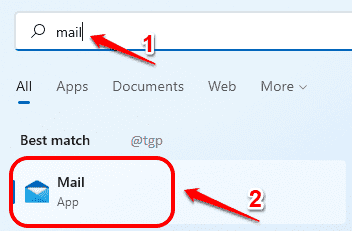
Vaihe 3: Vasemmassa alakulmassa Napsauta Mail-sovelluksessa asetukset kuvake.
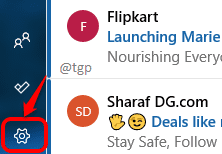
Vaihe 4: Napsauta nyt Hallinnoi tilejä vaihtoehto.
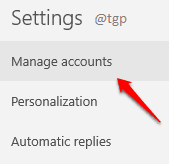
Vaihe 5: Seuraavaksi napsauta tiliä, jonka haluat poistaa.
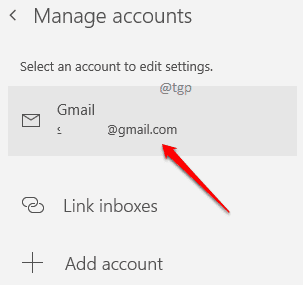
Vaihe 6: Kun tilin asetusikkuna avautuu, napsauta linkkiä, jossa lukee Poista tämä tili tältä laitteelta.

Vaihe 7: Seuraavaksi, kun poistovahvistusta pyydetään, napsauta Poistaa -painiketta.
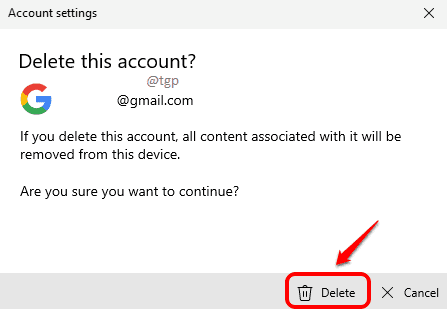
Vaihe 8: Siinä se, tilisi on nyt poistettu Mail-sovelluksesta.
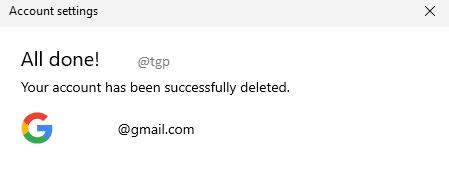
Kerro meille kommenteissa, voitko poistaa sähköpostitilisi onnistuneesti noudattamalla artikkelia.


